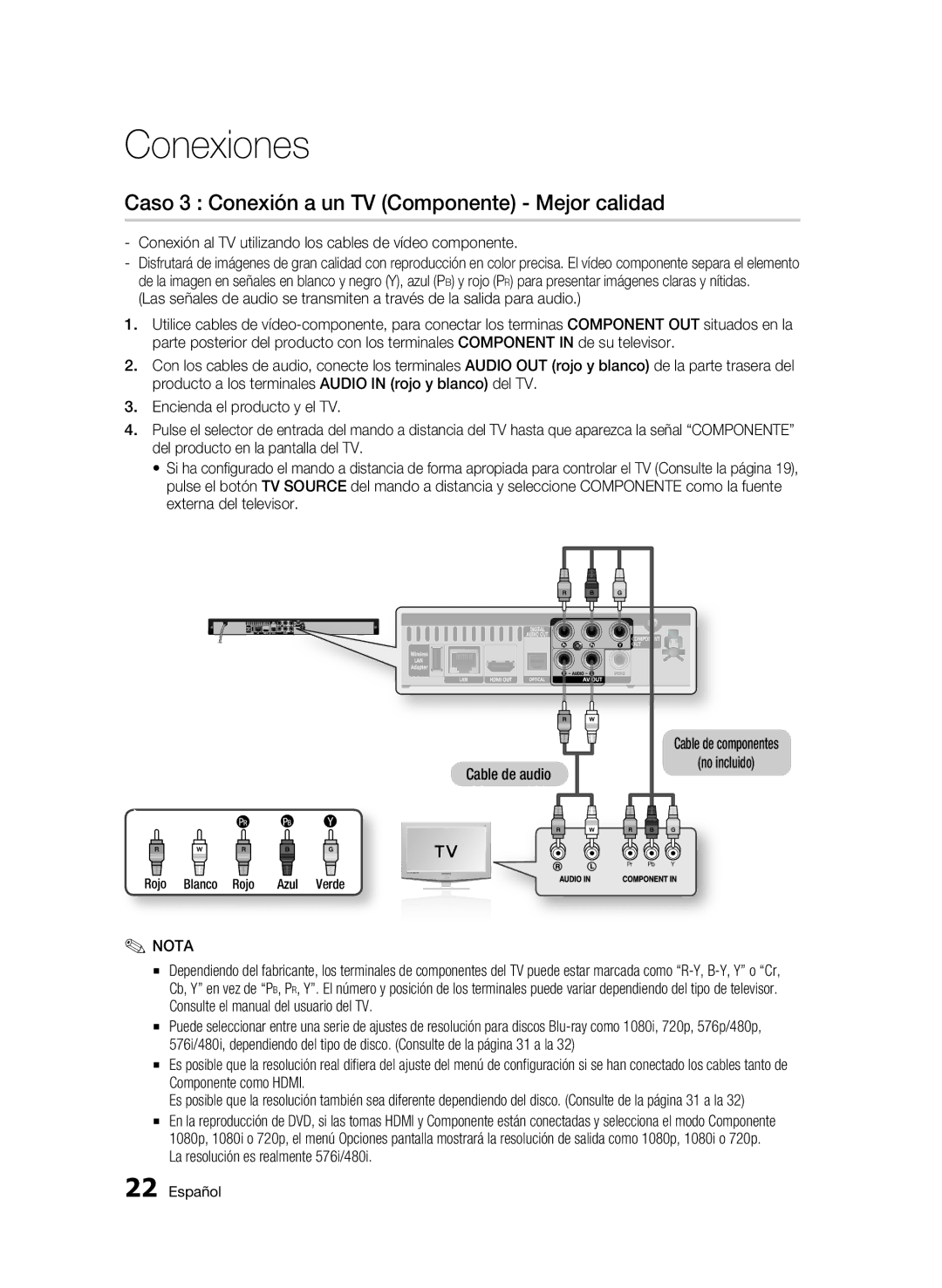Lecteur de disque Blu-ray
Caractéristiques du disque Blu-ray
Caractéristiques du lecteur de disque Blu-ray
Informations relatives à la sécurité
Ce symbole précède les consignes
Avertissement
Précautions
Consignes de sécurité importantes
Manipulation des disques
Rangement et manipulation des Disques
Nettoyage du meuble
Rangement des disques
Consignes pour manipuler l’appareil
Restrictions de lecture
Sommaire
Configuration
Fonctions de base
Annexe
Services réseau
BD-LIVE
Types de disques ne pouvant pas être lus
Premiers pas
Types de disques et contenus pouvant être lus
Avant de lire le manuel d’utilisation
Le disque ne doit pas être sali ou rayé
Compatibilité des disques Blu-ray
Types de disques
Blu-ray Disc est un format nouveau et en pleine évolution
Audio CD CD-DA
Avchd Codec Vidéo Avancé Haute Définition
Code régional
Droits d’auteur
Logos des disques pouvant être lus
Accessoires
Blu-ray Disc
Def g
Face avant
Afficheur de la face avant
Pour obtenir une meilleure qualité sonore
Panneau arrière
Utiliser le réseau sans fil
Permet de relier un récepteur
Télécommande
Boîtier de la télécommande
Insertion des piles
Codes TV utilisables
Réglage de la télécommande
TV Power
TV Mute
Branchements
Raccordement à un téléviseur
Câble audio
Rouge Blanc
Cas 3 Raccordement à un téléviseur Composant Haute qualité
Rouge Blanc Rouge Bleu Vert
Cas 4 Raccordement à un téléviseur Vidéo Bonne qualité
Rouge Blanc Jaune
Raccordement à une chaîne hi-fi
Cas 2 câble optique Non fourni
Cas 3 câble audio
Réseau filaire
Connexion au réseau
Réseau sans fil
Menu d’accueil
Configuration
Avant de démarrer paramètres Initiaux
Il ne s’agit pas d’un dysfonctionnement
Bouton Exit pour quitter le menu
Appuyez sur le bouton POWER. Le menu d’accueil s’ouvre
Réglage du menu
’accès diffère selon le menu choisi
Taille écran TV
Mode 3D
Affichage
Cet appareil de permet pas de passer de 2D en 3D
Résolution
Format écran
Auto
Résolution en fonction du mode de sortie
Mode Composant
1080i
Format Hdmi
Mode progressif
Mode image fixe
Trame vidéo 24Fs
Options de sortie numérique
Configuration
SousEchantillonnage PCM
Bitstream
DTS Neo6
Mode sous-mixage
Contrôle de la dynamique
Paramètre initial
Enregistrement DivXR
Gestion données BD
Horloge
Définissez des fonctions relatives à l’heure
Paramètre réseau
Configuration du réseau
DivXR Désactivation
Réseau filaire
Réseau sans fil
Pour saisir le mot de passe, suivez ces consignes générales
Configuration de la connexion au réseau
Appuyez sur les boutons pour sélectionner PIN ou Sécurité
’écran de connexion au réseau apparaît
Connexion internet BD-Live
Configuration de la connexion au réseau sans fil Manuel
État du réseau
Test réseau
Modifier mot de passe
Classement parental
Arrière-plan
Activer/Désactiver son
Mode éco
Affichage du lecteur
Mise à niveau du logiciel
Contacter Samsung
Fonctions de base
Rechercher une scène
Lecture en mode pas à pas
Utilisation du menu contextuel
Ignorer des chapitres
Accès direct à la scène souhaitée
Répétition du titre ou du chapitre
Répétition de la section
Répétition de la lecture
Sélection du réglage de l’image
Sélection de la langue audio
Changement d’angle de la caméra
Appuyez sur les boutons pour sélectionner Sous-titre
Réglage de la fonction Bonusview
Boutons de la télécommande servant à écouter de la musique
Écouter de la musique
Liste de lecture
Lecture d’un CD Audio CD-DA/ MP3
Répétition d’un CD Audio CD-DA/ MP3
CD-DA
Lecture d’une image
Lecture d’un disque Jpeg
Utilisation du bouton Tools
Le diaporama démarre automatiquement
Appuyez sur le bouton Rougea
Lecture d’un périphérique de stockage
Appuyez sur le bouton Bleud
Prise en charge des fichiers musicaux
Formats de fichiers pris en charge
1920x1080
Compatible WMA version
Premiers pas avec Internet@TV
Services réseau
Utilisation du service Internet@TV
Vue d’Internet@TV
Utilisation du clavier
Appuyez sur « 1 », « 0 », « 5 »
Connexion au compte
Config. système
Paramètres
ID Internet@TV
Samsung Apps
Gestionnaire service
Propriétés
Utilisation de la fonction AllShare
Notification de mise à niveau de logiciel
Vue de l’application
Fonction Changer de groupe Fonction Retrait sécurisé
Barre de menu
Partagés
Icône Partage du dossier activé utilisez cette
Annexe
Dépannage
Hdmi
Menu Test
Regarder la télévision en 3D
Reportez-vous aux
Caractéristiques
Protection contre la copie
Conformité et compatibilité
Lors de la fabrication des disques
Network Service Disclaimer
Licence
Civil, la société Samsung applique les garanties suivantes
Cher Client
@ Garantie
@ Conditions DE Garantie
` Europe
Area
Web Site
` Africa
Elimination des batteries de ce produit
Lettore di dischi Blu-ray
Caratteristiche dei dischi Blu-ray
Caratteristiche principali
Sottotitoli
Caratteristiche del lettore di dischi Blu-ray
Informazioni sulla sicurezza
Avvertenza
Precauzioni
Importanti istruzioni per la sicurezza
Manipolazione dei dischi
Conservazione e manipolazione dei Dischi
Manutenzione del telaio
Conservazione dei dischi
Precauzioni per la manipolazione
Restrizioni sulla riproduzione
Indice
Configurazione
Funzioni di base
Servizi di rete
Appendice
Tipi di dischi non riproducibili
Operazioni preliminari
Tipi di dischi e contenuti riproducibili
Prima di utilizzare il manuale utente
Tipo di disco
Compatibilità dei dischi Blu-ray
Si noti che non si tratta di un difetto del prodotto
Avchd Advanced Video Codec High Definition
CD audio CD-DA
Dischi Avchd devono essere finalizzati
Codice regionale
Copyright
Disco Blu-ray
Accessori
Loghi dei dischi riproducibili
Disco Blu-ray 3D Dolby TrueHD DTS-HD Master Audio
Pannello anteriore
USB Host
Display del pannello anteriore
Pannello posteriore
Telecomando
Installazione delle batterie
Descrizione del telecomando
Attenzione
Impostazione del telecomando
Codici TV controllabili
Collegamenti
Collegamento a un televisore
Cavo audio
Rosso Bianco
Caso 3 Collegamento a un televisore Component Qualità ottima
Rosso Bianco Rosso Bl u Verde
Caso 4 Collegamento a un televisore Video Qualità buona
Rosso Bianco Giallo
Collegamento a un sistema audio
Cavo Hdmi non incluso
Caso 2 Cavo ottico Non incluso
Caso 3 Cavo audio
Cavo di rete
Connessione alla rete
IP sharer wireless
Rete wireless
Possibile collegarsi alla rete con un IP sharer wireless
Servizio banda larga
Operazioni preliminari Impostazione Iniziali
Configurazione
Premere il tasto Invio per selezionare il pulsante Inizio
Seleziona Impostaz Mostra i pulsanti disponibili
Impostazione del menu
Menu
Invio
Display
Dimensioni schermo TV
Mod D
Risoluzione
Aspetto TV
BD Wise solo prodotti Samsung
Normale
Risoluzione secondo il modo di uscita
Modo Component
Modo progressivo
Hdmi Formatta
Fotogramma Video24Fs
Modalità ancora
Selezione delluscita digitale
Sottocamp. PCM
Ottico
Impostazione iniziale
Controllo gamma dinamica
Modalità Downmixing
Dimens. schermo Internet@TV
Registrazione DivXR
Gestione dei dati BD
Orologio
Imposta le funzioni collegate alla data e allora
Impostaz. rete
DivXR Disattivazione
Impostazioni di rete
Rete via cavo
Impostazione di una connessione di rete wireless PBC WPS
Rete wireless
Impostazione di una connessione via cavo manuale
Impostazione della connessione di rete
Premere i tasti per selezionare PIN o Sicurezza
Connessione Internet BD-Live
Impostazione di una connessione di rete wireless manuale
Stato di rete
Test di rete
Sfondo
Cambia Password
Grado Blocco Canale
Suono on/off
Risp. energia
Display frontale
Aggiornamento software
Contattare Samsung
Funzioni di base
Ricerca della scena desiderata
Uso del menu popup
Salto di capitoli
Riproduzione rallentata
Spostamento immediato alla scena desiderata
Ripetizione di un titolo o di un capitolo
Ripetizione di una sezione
Riproduzione ripetuta
Modifica dellangolatura di ripresa
Selezione della lingua dellaudio
Selezione della lingua dei sottotitoli
Selezione dellimpostazione immagine
Tasti del telecomando utilizzati per la riproduzione audio
Impostazione di Bonusview
Ascolto di musica
Elenco
Riproduzione di un CD audio CD-DA/MP3
Ripetizione di CD audio CD-DA/ MP3
Elementi della schermata CD audio CD-DA/MP3
Riproduzione di unimmagine
Riproduzione di un disco Jpeg
Uso del tasto Tools
Ripetere questa procedura per selezionare altre tracce
Riproduzione da un dispositivo di Memorizzazione USB
Passare al menu principale
File video supportati
Appunti sul collegamento USB
Formati file supportati
File musicali supportati
Utilizzo di Internet@TV
Servizi di rete
Guida introduttiva a Internet@TV
Panoramica generale di Internet@TV
Uso della tastiera
Impostazioni
Login dellaccount
Impost sistema
Gestions servizio
Proprietà
Panoramica del programma applicativo
Scaricare PC Share Manager Samsung e installarlo sul PC
Utilizzo della funzione Condividi tutto
Samsung
Condividi tutto non supporta le seguenti funzioni
Condivise
Risorse del computer Visualizza un elenco delle
Risoluzione dei problemi
Appendice
Autorizzato Samsung Limmagine è disturbata o distorta
Password dimenticata
Caso di altri problemi
Pulire il disco Uscita Hdmi non presente
Vedere a pagina
Verifica un errore
Guardare la TV utilizzando la funzione 3D
Test di rete. Vedere a pagina USB sia collegato al prodotto
Specifiche
Peso Informazioni Dimensioni X 205 P X 43 a mm Generali
Velocità lettura 3.49 ~ 4.06 m/sec
Protezione contro la copia
Avvertenza sulla compatibilità
La riproduzione
Network Service Disclaimer
Licenza
Italia Italy
@ Condizioni DI Garanzia
` CIS
Corretto smaltimento delle batterie del prodotto
Leitor de Blu-ray Disc
Funções dos Disco Blu-ray
Características principais
Funcionalidades do Leitor de Blu-ray Disc
Informações de segurança
Aviso
Precauções
Instruções de segurança importantes
Manuseamento de discos
Guardar e gerir os discos
Manutenção da caixa
Guardar os discos
Cuidados no manuseamento
Restrições da reprodução
Conteúdos
Configurar
Funções básicas
Apêndice
Serviços da rede
USB
Tipos de discos que não podem ser reproduzidos
Antes de utilizar
Tipos de discos e Conteúdos que podem ser reproduzidos
Antes de Utilizar o manual do utilizador
Evite que o disco fique sujo ou riscado
Compatibilidade dos Blu-ray Discs
Tipos de discos
Não se trata de um defeito do produto
CD de Áudio CD-DA
Alguns discos Avchd utilizam o formato x.v.Color
Código de região
Logótipos de discos que podem ser reproduzidos
Acessórios
Painel anterior
Apresenta o tempo de reprodução e o estado
Visor do painel frontal
Acende-se quando a rede sem fios está ligada
Para obter a melhor qualidade de som
Painel posterior
Fios
Liga-se a um Receptor
Colocar as pilhas
Apresentação do Controlo Remoto
Controlo remoto
Cuidado
Códigos de televisores controláveis
Configurar o Controlo Remoto
Código
Ligar a um televisor
Ligações
Cabo Hdmi Não incluído
Cabo de áudio
Vermelho Branco
Contudo, a resolução é 576i/480i
Caso 3 Ligação a um televisor Componente Melhor Qualidade
Vermelho Branco Vermelho Azul Verde
Cabo de áudio Vídeo
Caso 4 Ligação a um televisor Vídeo Boa Qualidade
Vermelho Branco Amarelo
Ligação a um sistema de áudio
Cabo Hdmi não incluído
Caso 2 Cabo óptico Não incluído
Caso 3 Cabo de áudio
Ligar à Rede
Rede por cabo
Serviço de
Pode ligar à rede através de um IP Sharer sem fios
Rede sem fios
IP Sharer sem fios
Configurar
Definição Inicial
Enter
Configurar o Menu
Prima o botão Exit para sair do menu
Tamanho do Ecrã da TV
Visualização
3D-Modus
Será desactivada
Resolução
Formato da imagem
BD Wise apenas em Produtos Samsung
Resolução de acordo com o modo de saída
Modo Componente
Modo Still
Formato Hdmi
Área vis. vídeo 24F
Cor Profunda Hdmi
Selecção para Saída Digital
Configuração
Redução de amos. PCM
Fluxo de bits
Definições Inicial
Controlo do Intervalo Dinâmico
Modo Downmixing
Tamanho do Ecrã Internet@TV
Registo de DivXR
Gestão Dados BD
Relógio
Defina as funções relacionadas com as horas
DivXR Desactivação ê
Configuração da Rede
Configurar uma Ligação com Fios Auto
Definições de rede
Configurar a Ligação de Rede Sem Fios PBC WPS
Configurar uma Ligação com Fios Manual
Rede sem fios
No ecrã Segurança, introduza a Frase-passe da sua rede
Função de Rede procura redes sem fios disponíveis
Prima os botões Para seleccionar PIN ou Segurança
Apresentado o ecrã a ligar à rede
Ligação à Internet do BD-Live
Configurar a Ligação de Rede Sem Fios Manual
Estado da Rede
Teste da Rede
Alterar palavra-passe
Classificação Parental
Fundo
Som ligado/desligado
Poupança energ
Visor frontal
Actualização do Software
Contactar Samsung
Funções básicas
Avançar Capítulos
Utilizar o menu de contexto
Procurar uma Cena
Reprodução em câmara lenta
Avançar Directamente para uma Cena
Repetir o Título ou o Capítulo
Repetir a Secção
Reprodução repetitiva
Seleccionar o Idioma das Legendas
Seleccionar o Idioma de Áudio
Alterar o Ângulo da Câmara
Botões do Controlo Remoto utilizados para Reproduzir Música
Definir Bonusview
Ouvir Música
Lista reprodução
Reproduzir um CD de Áudio CD-DA/MP3
Elementos do Ecrã de CD de Áudio CD-DA/MP3
Utilizar o botão Tools
Reproduzir um Disco Jpeg
Reproduzir uma Imagem
Prima o botão Vermelhoa
Reproduzir um Dispositivo de Armazenamento USB
Prima o botão Azuld
AC3
Notas sobre a ligação USB
Formatos de Ficheiros Suportados
Intervalo de 5 kbps a 384 kbps
Utilizar a Internet@TV
Serviços da rede
Introdução a Internet@TV
Internet@TV em Resumo
Prima o botão Verdeb para utilizar a função Procurar
Utilizar o Teclado
Por exemplo, pode procurar um endereço no Google Maps
Prima ‘1’, ‘0’, ‘5’
Início de Sessão na Conta
Config. sistema
Definições
ID do Internet@TV
Gestor de Serviços
Propriedades
Notificação de Actualização de Software
Utilizar a função AllShare
Aplicação em Resumo
As funções Música de Fundo e Definição da Música de Fundo
Resolução de problemas
Apêndice
Passe, são repostas com as predefinições de fábrica
Se surgirem outros problemas
Esqueceu-se da palavra-passe
Ou riscado
Não consigo ligar ao servidor BD-LIVE
Ver televisão com a função 3D
Teste da rede. Consulte a página
Menu de
Características técnicas
Protecção contra Cópias
Aviso sobre conformidade e compatibilidade
NEM Todos os discos são compatíveis
Network Service Disclaimer
Licença
Samsung Electronica Portuguesa
@ Condições DE Garantia
` CIS
Eliminação correcta das baterias existentes neste produto
Reproductor de discos Blu-ray
Características de los discos Blu-ray
Características principales
Funciones del reproductor de discos Blu-ray
Información de seguridad
Advertencia
Precauciones
Instrucciones importantes de seguridad
Manejo de discos
Almacenamiento y manejo de discos
Mantenimiento del armario
Almacenamiento de discos
Precauciones de manejo
Restricciones durante la reproducción
Índice
Configuración
Funciones básicas
Servicios de red
Apéndice
Tipos de discos que no pueden reproducirse
Introducción
Tipos de discos y contenidos que pueden reproducirse
Antes de utilizar este manual del usuario
Compatibilidad de discos Blu-ray
Tipos de disco
Avchd Advanced Vídeo Codec High Definition
CD de Audio CD-DA
Los discos con formato Avchd no tienen que finalizarse
Código de región
Accesorios
Logotipos de discos que pueden reproducirse
Discos Blu-ray Disco Blu-ray 3D DTS-HD Master Audio DivX
Panel frontal
Bandeja DE Disco
Visor del panel frontal
Para obtener la mejor calidad de sonido
Panel posterior
La red inalámbrica
Se conecta a un receptor
Instalación de las baterías
Guía del mando a distancia
Mando a distancia
Precaución
Externa conectada al TV
Ajuste del mando a distancia
Códigos de TV controlables
Televisor
Conexión a un TV
Conexiones
Cable Hdmi no incluido
Cable de audio
Rojo Blanco
Conexión al TV utilizando los cables de vídeo componente
Caso 3 Conexión a un TV Componente Mejor calidad
Rojo Blanco Rojo Azul Verde
Caso 4 Conexión a un TV Vídeo Buena calidad
Rojo Blanco Amarillo
Conexión a un sistema de audio
Caso 2 Cable óptico No incluido
Caso 3 Cable de audio
Servicio de banda ancha Módem de banda ancha
Red de cable
Conexión a la red
Módem de banda ancha con enrutador integrado
Red inalámbrica
Adaptador de LAN inalámbrica
Antes de comenzar Configuración inicial
Configuración
No se confunda ya que no se trata de ninguna avería
Botón Exit se pulsa para salir del menú
Ajuste del menú
Mueve el cursor o selecciona un elemento
Pulse el botón Exit para salir del menú
Tamaño pantalla TV
Pantalla
Modo 3D
No se activará
Panorámico
Formato TV
Resolución
43 Buzón
Resolución de acuerdo con el modo de salida
Automático
Modo de imágenes fijas
Fotogr. Película 24 Fs
Modo progresivo
Color profundo Hdmi
Submuestreo PCM
Selección de salida digital
Tamaño pantalla Internet@TV
Configuración inicial
Control del rango dinámico
Define si mezclar varios canales en menos canales
DivX R Registro
Gestión de datos de BD
Reloj
Define las funciones relacionadas con la hora
Configuración de una conexión con cable Automática
Configuración de red
Configuración red
DivXR Desactivación
Configuración de la conexión de red inalámbrica PBC WPS
Configuración de una conexión con cable Manual
Red inalámbrica
Configuración de la conexión de red
Aparece la pantalla de conexión de red
Conexión a Internet BD-Live
Configuración de la conexión de red inalámbrica Manual
Estado de la red
Prueba de la red
Fondo
Clasificación paterna
Cambiar contraseña
Seguridad
Encender/apagar sonido
Ahorro energía
Panel frontal
Actualización de software
Contactar con Samsung
Funciones básicas
Salto de capítulos
Uso del menú emergente
Búsqueda de la escena deseada
Reproducción a cámara lenta
Desplazamiento directo a la escena deseada
Repetición del título o el capítulo
Repetición de la sección
Repetición de reproducción
Bonusview
Selección del idioma del audio
Selección del ajuste de la imagen
Pulse los botones para seleccionar Subtítulos
Ajuste de Bonusview
Audición de música
Lista de reproducción
Reproducción de un CD de Audio CD-DA/MP3
Repetición de un CD de Audio CD-DA/MP3
Elementos de pantalla del CD de Audio CD-DA/MP3
Reproducción de una imagen
Reproducción de un disco Jpeg
Utilización del botón Tools
Inserte un disco Jpeg en la bandeja de disco
Pulse el botón Azuld
Reproducción de un dispositivo de Almacenamiento USB
Aparecerá el mensaje ¿Cambiar el dispositivo?
Compatible con WMA versión
Notas sobre la conexión USB
Formatos de archivos admitidos
Rango de 5 kbps a 384 kbps
Utilización de Internet@TV
Servicios de red
Introducción sobre Internet@TV
Un vistazo a Internet@TV
Utilización del teclado
Inicio de sesión de cuenta
Configuración
ID de Internet@TV
Administrador servic
Propiedades
Uso de la función AllShare
Visión general del programa de aplicaciones
De el PC
Solución de problemas
Apéndice
Volverán a los ajustes originales de fábrica
Si experimenta otros problemas
Olvido de la contraseña
Técnico autorizado de Samsung más cercano
Visualización del TV utilizando la función 3D
Simple 135 min
Dimensiones X 205 D X 43 H mm
Especificaciones técnicas
Rango de humedad de servicio
Aviso de conformidad y compatibilidad
Protección de copia
Network Service Disclaimer
Licencia
España Spain
@ Condiciones DE LA Garantia
Garantía Europea
1800-29-3232
Eliminación correcta de las baterías de este producto
AK68-01963D-02